In den Systemeinstellungen kann konfiguriert werden, dass Serverlaufwerke beim Anmelden des Benutzers selbsttätig eingebunden werden.
⚠️ Ihr Mac versucht dann jedes Mal, wenn Sie sich an macOS anmelden, die Serverlaufwerke einzubinden. Bei nicht erreichbarem Server (beispielsweise sind mit SMB einzubindende Laufwerke nur im Universitätsnetz verfügbar) tritt daher bei jedem Anmelden eine Verzögerung auf, während der der Rechner vergeblich versucht, die Laufwerke einzubinden. Für praktisch jeden Anwendungsfall ist es deswegen günstiger, den Schnellzugriff auf Serverlaufwerke über die Seitenleiste zu verwenden. So wird das Einbinden der Serverlaufwerke nur bei Bedarf von Ihnen manuell angestoßen.
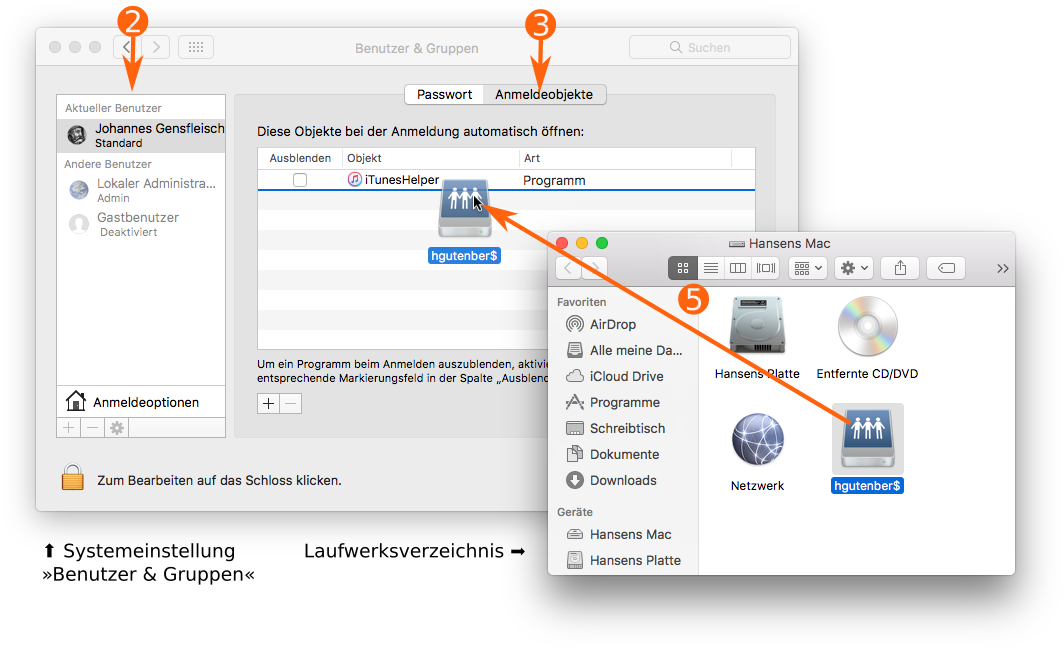
Gehen Sie wie folgt vor, damit ein Serverlaufwerk beim Anmelden an Ihrem Mac selbsttätig eingebunden wird:
-
die Systemeinstellung »Benutzer & Gruppen« öffnen
-
sicher stellen, dass in der Liste aller Benutzer Ihr macOS-Benutzerkonto angewählt ist
-
die Tabelle der Anmeldeobjekte durch Klick auf den Reiter Anmeldeobjekte anzeigen lassen
-
das Laufwerksverzeichnis des Finders öffnen (siehe Standardzugriff auf eingebundene Serverlaufwerke)
-
von dort das Symbol des Serverlaufwerks an das Ende der Tabelle der Anmeldeobjekte schieben
💡 Mit der Schaltfläche - unterhalb der Tabelle der Anmeldeobjekte können Einträge aus dieser Tabelle entfernt werden.
Weitere Tipps zum Umgang mit Serverlaufwerken finden Sie auf der Seite »Umgang mit Serverlaufwerken«.
Dies ist eine Seite der Anleitungen für das macOS-Betriebssystem.
Für individuelle Hilfestellungen wenden Sie sich bitte an unsere Hotline.
Sollte sich diese Seite als verbesserungswürdig, fehlerhaft und/oder unvollständig erweisen, sind wir für entsprechende Hinweise an wolfgang❮dot❯husmann❮at❯uni-mainz❮dot❯de dankbar.
